win7系统中电脑小白自己配置如何设置IIS端口
作者:佚名 来源:雨林木风 2018-09-03 18:51:50
我们在win7系统中,有小伙伴想要知道我们怎么配置设置IIS端口的,其实配置IIS端口的方法对我们日常来有的小伙伴需要使用到的,如果在使用中发现原来的端口不能用了的话,可以设置另外的端口,今天小编就来跟大家分享一下win7系统中电脑小白自己配置设置IIS端口的方法,一起跟小编来看看吧。
具体的方法和详细的步骤如下:
1、打开IIS,展开“网站”,找到要配置的网站,比如下图中的Test;
2、右击网站名称Test,在菜单中选择“编辑绑定”;
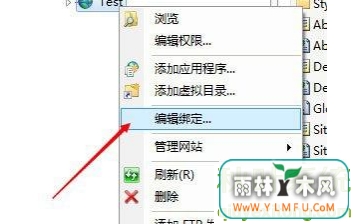
3、这时打开部署网站绑定窗口,可以看到网站绑定的端口号,右侧的“编辑”按钮是灰色的,是不可用的;
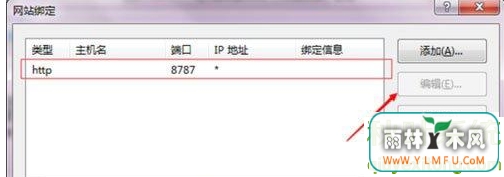
4、点击如下图记录就选中了记录,这时右侧的“编辑”按钮就是可用的了;
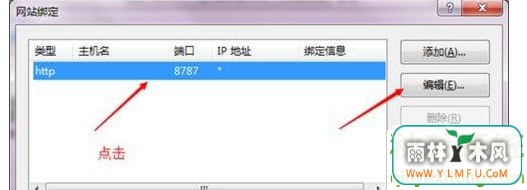
5、点击按钮“编辑”,在打开的窗口中配置新的端口号,再点击确定按钮完成更改;
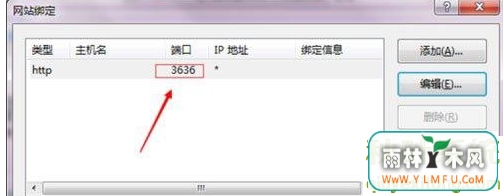
6、这时回到之前的窗口,可以看到端口号已经更新了。
以上就是小编跟大家分享的关于在win7系统中电脑小白自己配置设置IIS端口的方法。如果你在电脑中也是有着这样的想要知道设置的方法的话,可以按照小编的分享来进行设置,希望本次教程对你有帮助。
相关阅读
- 热门手游
- 最新手游
- 本类周排行
- 本类总排行

























